Обнуление счетчиков краски (картриджей) в принтере HP
Так как оригинальные одноразовые картриджи HP, как правило, стоят дорого, многие пользователи стараются самостоятельно перезаправить картриджи для продления срока их службы. Благодаря повторной заправке можно в значительной мере сэкономить на эксплуатации принтера HP.
Чтобы вести подсчет оставшихся чернил, каждый картридж имеет два метода:
- С использованием чипа, встроенного в картридж, который сообщает об окончании чернил. Если это произошло, на экране монитора появится уведомление о том, что чернил осталось очень мало и картридж необходимо заменить. В большинстве старых принтеров пользователю будет предложено продолжить печать. В таком случае нужно будет только доливать чернила, а принтер и дальше будет работать в обычном режиме.
- Если чернила полностью закончатся, сработает специальный датчик и при подключении к принтеру, такой картридж будет полностью заблокирован. Сделать в таком случае ничего не получится. Необходимо следить, чтобы уровень чернил в картридже никогда не доходил до нуля. Если что-то подобное все же произошло, придется приобрести новую чернильницу.

Однако, не стоит забывать, что большинство картриджей не поддерживают сброс (обнуление). Это связано с повсеместной борьбой HP против неоригинальных печатных материалов. Сброс картриджей возможен только в том случае, если он имеет один из следующих номеров:21, 57, 27, 28, 56. Иногда сбрасываются и картриджи под номером 121.
Что нужно для сброса?
Любая информация, сканируемая чипом картриджа автоматически отправляется в принтер, который сохраняет информацию о последних четырех использовавшихся картриджах. Чтобы стереть информацию о подключении старого картриджа, необходимо поочередно подключить к принтеру четыре разные чернильницы. После этого можно будет заправить чернильницу и использовать ее повторно (принтер будет “думать”, что используется новый оригинальный картридж). Конечно, мало кто хранит дома сменные картриджи в таком количестве, но это не означает, что проблему решить невозможно.
Чтобы сделать сброс картриджа, необходимо заставить принтер “поверить”, что к нему подключалось несколько чернильниц. Для сброса заклеивайте разные части контактной площадки на чипе картриджа, как это указано ниже:

- При помощи скотча заклейте контакт чипа картриджа, обозначенный на схеме зеленым цветом. Затем установите картридж, включите принтер и напечатайте тестовую страницу.
- При помощи скотча заклейте контакт чипа картриджа, обозначенный на схеме голубым цветом. Затем установите картридж, включите принтер и напечатайте тестовую страницу.
- Снимите скотч с голубого конакта. При помощи скотча заклейте контакт чипа картриджа, обозначенный на схеме малиновым цветом. Затем установите картридж, включите принтер и напечатайте тестовую страницу.
- Снимите скотч с малинового контакта. При помощи скотча заклейте контакт чипа картриджа, обозначенный на схеме красным цветом. Затем установите картридж, включите принтер и напечатайте тестовую страницу.
- Снимите скотч со всех контактов и протрите их при помощи ваты и спирта. Установите чернильницу обратно в принтер.
- Проверьте работает ли печать. Для этого напечатайте произвольный документ или фотографию.
Важно! Во время печати тестовой страницы обратите внимание на ID картриджа. При заклеивании разных контактов, ID должно быть разным.
Есть также другой способ:

- При помощи скотча заклейте контакт чипа картриджа, обозначенный на схеме зеленым цветом. Затем установите картридж, включите принтер и напечатайте тестовую страницу.
- При помощи скотча заклейте контакты чипа картриджа, обозначенные на схеме красным цветом. Затем установите картридж, включите принтер и напечатайте тестовую страницу.
- Снимите скотч со всех контактов и протрите их при помощи ваты и спирта. Установите чернильницу обратно в принтер.
- Проверьте работает ли печать. Для этого напечатайте произвольный документ или фотографию.
Как сбросить счетчик картриджа HP
Когда заканчивается ресурс у картриджей бренда «Hewlett-Packard», то в целях экономии мы предпочитаем заправить их, нежели покупать дорогостоящие новы изделия. Однако не редко случается так, что Вы установили его в принтер, а программное обеспечение по-прежнему не видит расходника или выдает ошибку «Пустой картридж». И хорошо, если принтер, невзирая на все это, продолжает и дальше нормально функционировать. Но, что делать, если он категорически отказывается работать?
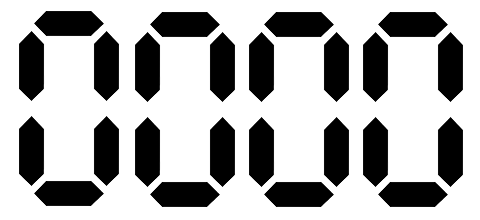
Вся беда в том, что современные периферийные устройства и расходники к ним оснащаются специальными чипами, которые считывают ресурс и блокируют печать по его окончанию. Вплоть до того момента, пока в копировальном аппарате не появится новый оригинальный картридж. К счастью, обойти эту систему можно, и в этой статье мы объясним Вам, как это сделать.
Способы обнуления картриджей HP
Если не считать того, что снять блок можно установкой нового оригинального или совместимого печатающего аксессуара, то справится с этой проблемой, Вам поможет информация приведенная ниже.
Мат в четыре хода: как обойти блокировку картриджей HP
Вся фишка этого метода заключается в памяти оргтехники. Большая часть принтеров, МФУ, ксероксов и факсов запоминают не более трех картриджей. Иными словами, берем четыре картриджа одной и той же модели, ставим их поочередно и уже после третьего можно ставить первый расходник, но уже заправленный, и он будет считаться как новый.
Сброс счетчика ресурса картриджей HP при помощи скотча
Если Вам не повезло, и предыдущая подсказка не помогла, или у Вас нет четырех расходников, тогда попробуйте взять в руки скотч и заклеить соответствующие контакты. Данный способ действует в основном на картриджи моделей № 56-58; 338-339; 343-344 и 348. Осуществляется он следующим образом:
- Зафиксируйте картридж. Его печатающая головка должна быть направлена на Вас, а контакты вверх.
- Заклейте контакт. Выберите самый верхний на левой диагонали (вторая по счету полоса контактов).
- Установите расходник в устройство. На компьютере должно появиться системное сообщение, нажмите «ОК» и сделайте пробную печать.
- Извлеките картридж и заклейте еще один контакт. На этот раз для C6656A (C6657A) самый верхний, на предпоследней (последней) диагонали с правой стороны. И проделайте ту же процедуру, что и в первый раз.
- После вновь удалите печатающий аксессуар и снимите скотч с контакта, который заклеивали первым. Далее повторите все те же действия.
- Сделав все это, еще раз вытяните расходник, и на этот раз полностью уберите скотч с контактов и протрите их спиртовым раствором. Теперь можно устанавливать все обратно и спокойно работать с принтером.
Таким способом можно обнулить ресурс многим картриджам. Главное знать, какие контакты необходимо заклеить, чтобы процедура увенчалась успехом.
Обнуление ресурса картриджей HP через сервисное меню
Такие картриджи, как CB335HE и CB337HE можно обнулить при помощи сервисного меню принтера. Как бы фантастически это ни звучало, но факт остается фактом. Для этого необходимо «разоружить» оргтехнику (т.е. вытащить картриджи). После нужно зажать, немного подержать и отпустить кнопки «Отмена» и «Ок», чтобы войти в меню сервисного обслуживания. Далее все просто: открываем пункт Resets Menu = > Ок = > Partial Reset (или Semi Full Reset) = > Ок. Сделав все правильно, устройство должно отключиться. Теперь включите аппарат, установите язык, европейский регион и проследуйте дальнейшим указаниям. Если с первого раза не получилось, осуществите еще 1-2 попытки.
Расчиповка картриджей HP: видео инструкция на примере HP 650
Как обнулить картридж: Инструкция для всех принтеров
Большая часть доходов производителей печатной техники приходится на продажу расходных материалов.
Но, в последнее время, для струйных принтеров процент продаж картриджей сильно упал.
Это происходит не из-за снижения популярности печатающих устройств (напротив, они все еще очень популярны и востребованы).
Большинство пользователей приспособились к картриджам самообслуживания. Поэтому для оснащения картриджей принтеров был разработан так называемый «чип».
Почти вся офисная техника на рынке, начиная с 2003 года, имеют электронный чип.
Для чего нужен чип
Принцип работы чипа довольно прост. Он читает количество напечатанных страниц.
Если их число равно максимальному показателю, который хранится в микросхеме, он выдаст предупреждение о необходимости замены картриджа.
Даже при условии остатка краски в картридже.
Если он на самом деле пуст, печать будет заблокирована даже после ее добавления. Чтобы снова распечатать страницы, необходимо обнулить чип картриджа.
 Размещение чипа в картридже
Размещение чипа в картридже
Способ 1: ручное отключение
Для чипов в сегменте печатной техники HP и Canon актуально отключение индикатора слежения за уровнем краски.
Когда устройство выдаст сигнал о том, что картридж пуст и заблокирует печать — нажмите и удерживайте кнопку «Отмена» («Stop/Reset») в течение пяти-семи секунд, пока ошибка не исчезнет.
Систему слежения после будет отключена. Произведите данный шаг для картриджа каждого цвета.
 Панель управления Canon
Панель управления Canon
На этом этапе принтер должен вернуться к нормальной работе.
Но если этого не произойдет, на панели задач монитора в нижней части экрана должно появиться новое сообщение:
Нажмите «ОК» , и все готово!
Способ 2: использование программатора
Первым делом нужно купить программатор — устройство, которое используется для сброса чипа картриджа. Конечно, это затраты.
Но лучше приобрести его один раз, чем постоянно покупать новые картриджи.
Купите лучший, который подходит вашей модели оборудования (epson, brother, samsung, canon).
Если не можете найти тот, который нужен, приобретите универсальный программатор.
Их можно найти в компьютерных магазинах, в центрах обслуживания, в специальных сервисных центрах.
Программатор можно сделать самому, однако имейте в виду, что сборка — это длительный процесс, требующий специальных навыков.
 Программатор
Программатор
Прочитайте инструкцию после покупки перед сбросом чипа.
Хотя каждая модель принтера имеет свою собственную функцию обнуления, но в основном процесс похож для всех моделей.
Инструкция
- Извлеките пустой чернильный картридж из принтера:
 Извлечение картриджа
Извлечение картриджа - Чтобы сбросить чип, необходимо переместить программатор на него. На аппарате загорается специальный индикатор, указывающий, что между аппаратом и картриджем установлен контакт.
 Соединение чипа с программатором
Соединение чипа с программатором - Когда связь установлена, удерживайте его в этом положении в течение 5-7 секунд. Индикатор должен изменить исходный цвет на другой цвет.
Изменение цвета индикатора означает, что чип был успешно сброшен. Затем вставьте картридж в принтер и проверьте его работу. Для этого распечатайте страницу.
Если все прошло хорошо, чип был успешно сброшен.
Способ 3: замена чипа
Замена на чип ARC. Аббревиатура ARC относится к «Auto Reset Chip». Эти микросхемы обычно зеленого цвета и производятся в Китае:
 Вид спереди и сзади BCH HP 564 Chip
Вид спереди и сзади BCH HP 564 Chip
Существует два вида «ARC». Одним из них является «ARC без уровня чернил».
Эти чипы заполнены случайными данными. Поскольку устройства не могут понять данные, но принтер получает указание на печать, можете заставить его работать, выключив монитор уровня чернил.
Плюсы к этому чипу в том, что это они новые. Для тех, кто не любит бывшие в употреблении или подержанные вещи, это может быть важно.
Минусы — частота ошибок чипа выше, чем у двух других решений. Вы можете обнаружить, что принтер не читает чип после установки. Но как только правильно произведете замену, он будет работать так же хорошо, как и оригинальный чип.
Другой чип «ARC» называется «ARC с уровнем чернил».
Является более сложным, чем упомянутый выше. Содержит копии всех данных устройства, помещенных производителем в новый чип.
Эти чипы сначала показывают полный уровень чернил, и по мере их использования они будут отражать точный уровень чернил, как обычный чип.
Плюсы в том, что он новый и показывает полный бак. Кроме того, он является более стабильным и безошибочным, чем «чип ARC без уровня чернил», благодаря предоставленным ему данным. Однако если ищете что-то экономически выгодное, этот вариант для вас.
Если после замены столкнулись с проблемой плохой индикации тонера или барабана, рекомендуется сначала проверить, правильно ли вставили, установили картридж с тонером или барабан в аппарат. Даже неправильный монтаж может вызвать ошибку.
Можете сначала попытаться выключить и снова включить устройство, а затем сбросить решение.
Тем не менее, лучше всего связаться с кем-то, кто уже сделал это, или обратиться к специалисту по обслуживанию.
Сброс в первую очередь предназначен для устранения сообщений об ошибках, когда аппарат не распознает замену тонера.
Если при печати видно плохое качество изображения, различные белые области или другие ошибки печати не помогут выполнить сброс.
В этом случае тонер пуст, и его необходимо заменить.
Обнуление картриджей HP
Тонер является неотъемлемым компонентом принтера. Когда в оборудовании HP заканчивается тонер, необходимо приобрести новый картридж, который может быть довольно дорогим.
Более дешевой альтернативой является заправка тонера в имеющемся картридже HP.
Однако проблема заключается в том, что техника по-прежнему распознает заправленный картридж как пустой, если только вы не сбросите должным образом.
Сброс картриджа с тонером — это простой процесс, который не должен занимать более тридцати минут вашего времени.
- Выключите устройство.
- Нажмите и удерживайте зеленую клавишу на принтере и включите принтер. Вы увидите, что огни на мгновение вспыхнут, а затем погаснут.Через несколько секунд загорится индикатор внимания, а затем индикатор готовности и зеленый индикатор. Продолжайте нажимать зеленую кнопку.
Через несколько секунд индикатор внимания и индикатор готовности погаснут. 
Обнуление картриджей Brother
Заправка картриджей Brother — это один из способов избежать дорогостоящей замены картриджей и сэкономить несколько рублей.
Однако при заправке картриджа принтера чип на боковой стороне картриджа все еще «сообщает» компьютеру о низком уровне чернил.
Это потому, что простая заправка картриджа с чернилами не возвращает чип к полной настройке.
Предупреждение о низком уровне чернил отменяется с помощью простой процедуры, которая занимает несколько минут вашего времени.
- Начните печать без сообщения об ошибке, изменив настройку чипа.
- Установите новый картридж, открыв каркас доступа и вставив картридж в устройство:
 Картридж Brother
Картридж Brother - Выключите принтер. Одновременно нажмите кнопку готовности и возврата, когда вы снова включите принтер, нажав кнопку включения питания.
Посмотрите на дисплей и отпустите кнопки, когда принтер сообщит вам, что выполняет самопроверку.
Если вы нашли ошибку, пожалуйста, выделите фрагмент текста и нажмите Ctrl+Enter.
Правила сброса настроек принтера HP
Пользователям печатающих устройств HP зачастую приходится заниматься сбросом ошибок аппарата или счетчика чернил. Обычно в принтерах устанавливаются одноразовые картриджи. Но поскольку покупка новых расходных материалов требует немалых затрат, многие стараются отыскать способ, позволяющий повторно использовать емкость для чернил. Для обнуления кодов неисправностей необходимо учитывать конкретную модель.
О чём пойдет речь:
Как произвести перезапуск устройства?
Если требуется сброс настроек принтера HP и возврат к настройкам, которые были установлены изначально, следует совершить простые действия:
- В программе принтера HP необходимо найти меню «Файл».
- Отыскав опцию «Перезапуск», на нее нажать.
- Когда всплывет соответствующее окно, действие понадобится подтвердить, что впоследствии перезапустит аппарат.

Шрифты, загруженные в память, из-за сброса настроек будут удалены.
Способ обнуления счетчика чернил
Производитель принтеров (HP 2050, HP 4283, Deskjet 2130 и прочих моделей) обычно устанавливает на печатные устройства одноразовые картриджи. Благодаря встроенному чипу осуществляется контроль за уровнем чернил, поэтому емкость, не имеющая датчика, работать в таком аппарате не сможет.
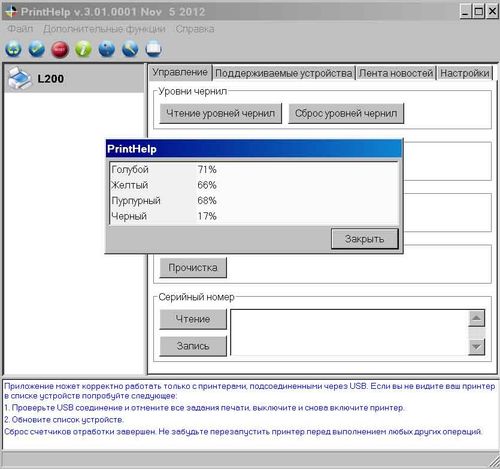
Сброс уровня Чернил
Чтобы избежать покупки нового расходного материала, можно произвести сброс счетчика чернил на принтере HP:
- Картридж извлекается из устройства и располагается на рабочей поверхности контактами вверх.
- При помощи небольшого кусочка скотча заклеивается контакт, который находится в верхнем углу слева.
- Емкость устанавливается в аппарат, после чего следует нажать «Ок», распечатать и извлечь картридж снова.
- Заклеивается контакт в нижнем ряду с правой стороны. После установки емкости обратно в устройство понадобится выполнить распечатку. Далее чернильница извлекается.
- Чтобы произошел сброс счетчика, следящего за уровнем чернил, необходимо с емкости удалить скотч, который был наклеен первым, и вставить картридж в принтер.
- Чернильница вынимается и убирается второй скотч. Далее контакты нужно аккуратно почистить спиртом. Если установить расходный материал на свое место, счетчик будет обнулен. Принтер HP покажет, что уровень красящего вещества достигает 100%.
Также счетчик можно обнулить следующим образом:
- одновременно заклеиваются три контакта в верхнем ряду с правой стороны;
- картридж устанавливается в устройство и выполняется печать;
- после удаления скотча используется спирт;
- емкость возвращается на место, после чего можно приступить к тестовой печати.
Исходя из того, что на некоторых моделях удается осуществлять сброс счетчика принтера HP, специалисты советуют пользоваться качественными чернилами, чтобы избежать нежелательной поломки аппарата.
Способы обнуления ошибок
В современных моделях принтеров HP Laserjet, Deskjet 2130, HP 4283 и прочих установлена система, задача которой состоит в самодиагностике устройства. О возникновении неполадок аппарат сообщает высвечиванием кодов ошибок на дисплее либо миганием светодиодов.
Несмотря на то, что печатающие устройства HP достаточно надежные, они также могут выходить из строя. Поэтому стоит знать, как сделать сброс ошибки принтера HP.

Среди существующих ошибок часто встречается неисправность с кодом 79. Так аппарат сигнализирует о сбое в программном обеспечении. Для сброса предусматривается следующий алгоритм действий:
- устройство отключается от питания, после чего необходимо подождать не меньше 30 секунд;
- после включения принтера следует дождаться его инициализации;
- если ошибки не исчезли, может понадобиться сброс очереди печати или придется переустановить драйвера.
Высвечивающиеся ошибки сбрасываются в разных моделях принтера по-своему. Например, когда требуется сброс принтера HP Laserjet, чтобы вернуть заводские настройки, необходимо помнить, что из памяти принтера будут удалены все имеющиеся страницы.

Сброс чипов для картриджей
При наличии устройства Laserjet с сенсорной панелью:
- нажимается кнопка «Настройка»;
- выбирается «Обслуживание»;
- прокрутив список, следует найти опцию «Восстановление значений по умолчанию», после чего действие подтверждается.
Обнуление настроек на других моделях
Сброс параметров принтера HP 2050 нередко требуется в том случае, если нужно установить картридж после заправки. Чтобы девайс выполнял свою работу, необходимо:
- Кабель USB отсоединить от аппарата, при этом вынимать кабель питания не стоит.
- Одновременно нажимаются кнопки «Отмена» и «Цветное копирование».
- Не отпуская клавиши, отключается и включается питание.
- Принтер сделает попытку включиться, однако ему это не удастся.
- Отпустив кнопки, следует запустить аппарат.
Выполнить сброс принтера HP Photosmart (модель С5183) можно таким образом:
- извлекается штекер питания;
- одновременно нажимаются «Ок» и «Справка», штекер вставляется обратно, но кнопки удерживаются до того момента, пока принтер Photosmart не выключится;
- нажимая на клавишу с крестиком и стрелкой вниз, устройство необходимо включить.

Многофункциональный принтер HP Photosmart C5183
В некоторых аппаратах HP Photosmart, к примеру, С7283, сброс ошибки чернил осуществляется через обнуление настроек. Для этого нажимаются «Справка» и «Ок» и после того, как будет вставлен штекер питания, удерживаются до возврата к первоначальным параметрам.
Решить возникающие проблемы с принтерами марки HP можно при помощи обнуления настроек. Главное, учитывать модель аппарата и придерживаться правильного алгоритма действий.
Сброс (обнуление) картриджей HP
Процедуру сброса картриджей не обязательно выполнять: в большинстве случаев принтер будет ругаться на старый картридж, но печатать будет. Однако, приведем способы сброса.
Самый простой способ — обман 4 картриджами.
Весь секрет памяти принтера о картриджах кроется в количестве занесенных в память принтера картриджей. Этот буфер содержит информацию всего о трех картриджах. Т.е. если взять 4 разных картриджа (которые уже работали в этом принтере) и сделать их последовательную псевдозамену, то последний — четвертый картридж, несмотря на то, что он уже был прописан в принтере — опознается как «незнакомый» и покажет полный уровень чернил.
Если же 4 картриджей нет, то есть иные методы.
ОБНУЛЕНИЕ КАРТРИДЖЕЙ НР C6656A (№56), С8727A (№27), HP C6657A (№57), C8728A (№28)
- Расположите на столе картридж печатающей головкой к себе, а контактами вверх.
- Заклейте контакт на картридже, помеченный на рисунке зеленым цветом. Убедитесь, что заклеили только один нужный контакт!
- Вставьте картридж в принтер. Нажмите «ОК» после того, как принтер выругается по поводу картриджа.
- Распечатайте внутренний тест принтера.
- Извлеките снова картридж из принтера
Методика работает для картриджей HP 56, 57, 58, 338, 339, 343, 344, 348.
Вариант 2
На рисунке показаны 2 контакта, которые нужно поочередно заклеивать по вышеуказанной методике. Вариант 2 подходит как для черного так и для цветного картриджей!
Вариант 3
 Заклейте зеленый контакт, включите принтер — он ругнется на картридж, далее не отклеивая скотч от первого контакта, заклейте ещё 3 контакта (помечены красным) — вставьте в принтер.И в конце концов отклейте весь скотч, протрите контакты и вставляйте картриджи в принте — уровень должен быть 100%.
Заклейте зеленый контакт, включите принтер — он ругнется на картридж, далее не отклеивая скотч от первого контакта, заклейте ещё 3 контакта (помечены красным) — вставьте в принтер.И в конце концов отклейте весь скотч, протрите контакты и вставляйте картриджи в принте — уровень должен быть 100%.
ОБНУЛЕНИЕ ЧЕРНОГО КАРТРИДЖА НР C6615
- Расположите на столе картридж печатающей головкой к себе, а контактами вверх.
- Заклейте контакты 13 и 23, помеченные на рисунке синим цветом.
- Вставьте в принтер и дождитесь пока принтер сделает все манипуляции.
- Снова симитируйте замену картриджа — извлеките картридж из принтера и заклейте контакты 67 и 69, помеченные зеленым цветом.
(Вместе с 67 и 69 контактами можно заклеить контакты 68 и 6А.) - Вставьте картридж в принтер и нажмите нужные кнопки для того, чтобы принтер принял картридж.
- Выключите принтер и извлеките картридж из принтера, уберите скотч со всех контактов, протрите тщательно все контакты спиртом и вставьте картридж обратно в принтер
Черный картридж HP C6615

ОБНУЛЕНИЕ ЦВЕТНОГО КАРТРИДЖА НР C6578
ОБНУЛЕНИЕ КАРТРИДЖЕЙ НР CB335HE (№140, Black) и CB337HE (141 Color) через сервисное меню принтера
- Извлеките картриджи
- Войдите в Сервисное Меню в принтере, для чего нужно нажать и удерживать кнопку ОТМЕНА и при этом нажать кнопку ОК. Отпустите все кнопки.
- Выберите в меню пункт Resets Menu и нажмите кнопку ОК.
- Выберите опцию Partial Reset и снова нажмите ОК. После этого принтер должен выключиться.
- Включите принтер и выберите Язык и Регион (Европа).
- Далее следуйте инструкциям принтера, а затем проверьте уровень чернил. Если уровни не изменятся на 100%, то необходимо повторить все, только вместо Partial Reset сделать Semi Full Reset. Иногда после этого требуется снова сделать по первому варианту с Partial Reset
Что касается инструкции по заправке HP 140, 141 так она ничем не отличается от заправки других аналогичных картриджей с поролоновым наполнителем. Главное купить правильные чернила — это 99% залог успешной заправки.
Сам процесс сводится к тому, чтобы аккуратно, медленно и ТУДА КУДА НУЖНО инжектировать чернила в поролон картриджей, дать отстояться, чтобы воздух вышел в верхнюю часть картриджей и не попадал в печатающие головки принтера. Сверлить отверстия в крышках картриджей НЕ НУЖНО! Нужно использовать воздушные отверстия картриджей, а для идентификации цвета достаточно ткнуть в отверстие зубочисткой и посмотреть в какой цвет она окрасилась. Этот цвет и заправлять в это отверстие.
Был ли наш пост полезен?
Нажмите на звезду, чтобы оценить мои труды!
Средний рейтинг: 1 / 5. Количество голосов: 1
Советы по обновлению прошивки принтеров Epson
Так как фирма Epson не удосужилась обеспечить пользователей отдельным удобным ПО, то некоторым приходится изрядно попотеть, чтобы обновить свое печатное устройство.

Компания Epson не выпускает ПО для прошивки своих принтеров
Способы обновления
Первый способ будет основан на программе PrintHelp. Сразу скажу, что для полноценной работы программы, ей придется скормить немного денег. Непосредственно обновление стоит около 10$, поэтому будьте готовы немного раскошелиться. Конечно, человек из СНГ не привык платить деньги за виртуальные блага и у многих просто в голове не укладывается, как можно платить деньги за программы. В итоге, в поисках легкой наживы, люди хватают вирусы, заражают компьютеры и платят в 5-10 раз больше. Цена за скупость не всегда обусловлена деньгами, но, согласитесь, что лучше отдать 10$, чем несколько дней подряд пытаться делать то, что вам просто непонятно.

Для прошивки МФУ Epson необходимо купить программу PrintHelp
PrintHelp – программа для прошивки принтера Epson, Canon, Samsung и многих других. Это своего рода работник, который выполняет за вас какие-либо действия. Вы платите ему, он обновляет ваш принтер. Не думайте о том, что кто-то решил стянуть с вас лишнюю копейку. Лучше представьте, что вы строгий босс, который платит работникам за плодотворную работу. Тем более сама программа бесплатная, а платить придется только за отдельные действия, деньги за которые возвращаются, если что-то пошло не так.

PrintHelp позволяет сбросить уровень чернил для разных моделей
Порядок действия
На официальном сайте качаем программу и проходим нехитрый процесс её установки. Как только вы её запустите пройдет небольшая настройка и поиск подключенных принтеров.
Далее следуйте инструкции:
- Подготавливаем принтер к обновлению. Для первого действия вам понадобятся как минимум 4 свободны пальца, потому что 4 кнопки на принтере придется нажать одновременно. Кнопку Стоп, левую стрелочку, кнопку Домой и кнопку Включить. Если вы всё сделали правильно, то на экранчике принтера должна будет загореться надпись UpdateMode, которая будет говорить нам о готовности устройства к обновлению.

Кнопки на устройстве нужно зажимать до появления надписи UpdateMode

В программе отобразиться список установленных принтеров
Далее последует подтверждение ваших действий, и если всё правильно, то соглашаемся. После подтверждений начнется автоматическое обновление прошивки.

Примечание (бесплатные прошивки для принтеров Epson): искать в интернете ключи для сброса бесполезно, так как они продаются индивидуально и действуют всего одни раз.
Сами подумайте, кто будет тратить деньги и раздавать ключи бесплатно? Отдельно хочется затронуть тему файлов с ключами. «Смотрите как вам повезло, вы наткнулись на наш сайт, где можете бесплатно скачать файл с уймой бесплатных ключей» — говорят они. Неопытный пользователь, конечно, поведется и подхватит себе троян, который заблокирует доступ к ПК или удалит все файлы на нем. Поэтому переходите по ссылке в самой программе и покупайте код, который не убьёт все ваши данные.
Ответы на популярные вопросы
Прошивка принтера Epson XP проходит таким же образом, который описан выше
Вы могли заметить, какой большой список обновлений. Он так велик потому что это список не новейших обновлений, а всех существующих. Если вы думаете, что прежняя версия вас устраивала больше, то придется купить новый код и пройти процедуру заново.
Скачать прошивки для принтера Epson вручную можно только с помощью специальных утилит, одной из которых является printhelp.
Надеюсь, данная статья ответила на все ваши вопросы и была полезна.
Форум по СНПЧ: R290, R295 Сервисная программа – Форум по СНПЧ
- Форум по СНПЧ
- >EPSON – СНПЧ, заправка и ремонт
- >Обслуживание и ремонт струйных принтеров Epson
- >Памперсы – сброс, замена, вывод слива, сервисные программы, ошибки, EEPROM, прошивки, сервисные мануалы
Важно
- 3 Страниц

- 1
- 2
- 3
- →
- Вы не можете создать новую тему
- Вы не можете ответить в тему
| Сообщение #1 Отправлено 04 апреля 2008 – 17:55 root

 Оффлайн
Оффлайн Инфо
Инфо- Сообщений: 4 621
- Регистрация: 12 фев 04
- Репутация: 721 Репутация 2019: –>
- Город: Украина Северодонецк
- Administrator







| Сообщение #2 Отправлено 07 апреля 2008 – 19:53 Kit2006

 Оффлайн
Оффлайн Инфо
Инфо- Сообщений: 3 589
- Регистрация: 19 мая 06
- Репутация: 508 Репутация 2019: –>
- Город: ____
- Профи







| Сообщение #3 Отправлено 07 апреля 2008 – 20:01 serkun

 Оффлайн
Оффлайн Инфо
Инфо- Сообщений: 879
- Регистрация: 26 ноя 06
- Репутация: 3
- Город: Дубна, Россия
- Спец





| Сообщение #4 Отправлено 08 апреля 2008 – 06:17 ain

 Оффлайн
Оффлайн Инфо
Инфо- Сообщений: 14
- Регистрация: 16 июл 07
- Репутация: 0
- Свой



| Сообщение #5 Отправлено 08 апреля 2008 – 08:12 serkun

 Оффлайн
Оффлайн Инфо
Инфо- Сообщений: 879
- Регистрация: 26 ноя 06
- Репутация: 3
- Город: Дубна, Россия
- Спец





| Сообщение #6 Отправлено 08 апреля 2008 – 08:56 Tack

 Оффлайн
Оффлайн Инфо
Инфо- Сообщений: 1 370
- Регистрация: 17 апр 06
- Репутация: 17
- Город: Украина
- Профи







У меня нет Р290, но прогу на всякий случай скачал 🙂 Если она действительно работает, то можно поздравить владельцев Р290 с решением давно назревшей проблемы.
ЗЫ Ну что, ожидаем очередной заморочки от Эпсона? 🙂 Типа авторизации каждого оригинального картриджа на оффсайте производителя? 😉
| Сообщение #7 Отправлено 08 апреля 2008 – 13:53 kot60000

 Оффлайн
Оффлайн Инфо
Инфо- Сообщений: 67
- Регистрация: 13 ноя 07
- Репутация: 0
- Город: Елец
- Свой



Не верю.
Работает.
Обнуляет.
Свершилось.
| Сообщение #8 Отправлено 08 апреля 2008 – 13:54 ain

 Оффлайн
Оффлайн Инфо
Инфо- Сообщений: 14
- Регистрация: 16 июл 07
- Репутация: 0
- Свой



| Сообщение #9 Отправлено 08 апреля 2008 – 16:01 bcs

 Оффлайн
Оффлайн Инфо
Инфо- Сообщений: 178
- Регистрация: 15 июл 07
- Репутация: 5 Репутация 2019: –>
- Город: Челябинск
- Спец





| Сообщение #10 Отправлено 14 апреля 2008 – 17:10 Маркус

 Оффлайн
Оффлайн Инфо
Инфо- Сообщений: 10
- Регистрация: 10 апр 08
- Репутация: 0
- Свой



тестил эту прогу на rx690 не подходит ошибку выдаёт
на rx690 вот такая ошибка
Прикрепленные изображения
| Сообщение #11 Отправлено 14 апреля 2008 – 22:52 mag54

 Оффлайн
Оффлайн Инфо
Инфо- Сообщений: 217
- Регистрация: 22 фев 07
- Репутация: 8 Репутация 2019: –>
- Спец





| Сообщение #12 Отправлено 15 апреля 2008 – 09:46 serkun

 Оффлайн
Оффлайн Инфо
Инфо- Сообщений: 879
- Регистрация: 26 ноя 06
- Репутация: 3
- Город: Дубна, Россия
- Спец





Толян1
1) памперс (и счетчик) заполняется не печатью, а прочистками. Это, конечно, связано, но неоднозначно.
2) текст имеет низкое заполнение чернилами (процентов 5-10, наверное) в отличие от фото.
3) у меня тоже счетчик показывает 26%, хотя принтер пропустил через себя 70-90 мл. каждого цвета и я ожидал, что он скоро встанет.
Не спешите пробовать сбрасывать! В соседней ветке люди пишут о проблемах после сброса. Связано это со сбросом или нет – х.з. А вдруг еще одна засада от епсона? Глубоко эшелонированная оборона, так сказать. Сделать это – как 2 пальца об асфальт. Например, в принтер прописывается дата последней печати. И, когда вы ставите для запуска АР дату 01.04.2008, то она просто сравнивается с датой в принтере. Если дата меньше – сбросить памперс, но поставить какой-нибуть флажок, который вырубает принтер (в смысле, ошибку выставляет). Так сказать, первоапрельская шутка от японы мамы Можно миллион других способов придумать. Вопрос в том – сделали они это, или нет. Пока.

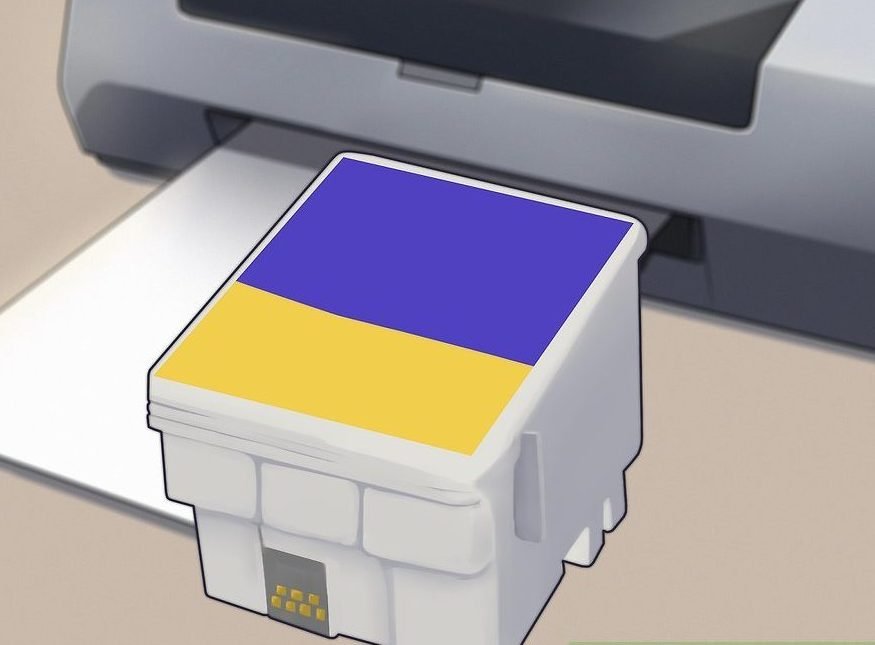 Извлечение картриджа
Извлечение картриджа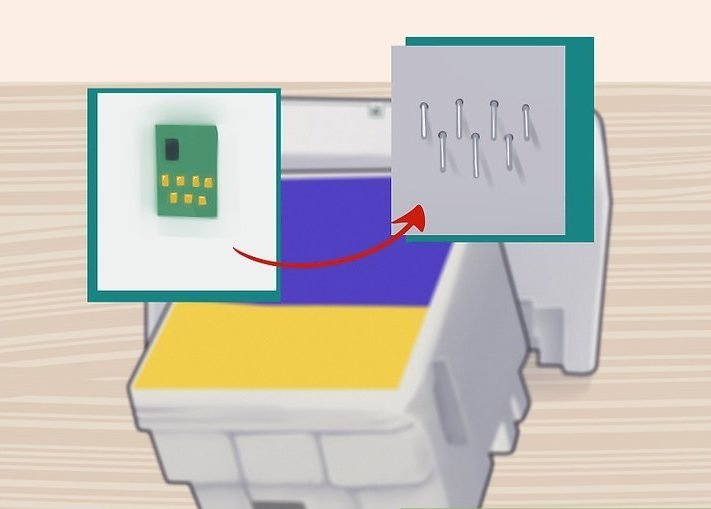 Соединение чипа с программатором
Соединение чипа с программатором Картридж Brother
Картридж Brother

 На рисунке показаны 2 контакта, которые нужно поочередно заклеивать по вышеуказанной методике. Вариант 2 подходит как для черного так и для цветного картриджей!
На рисунке показаны 2 контакта, которые нужно поочередно заклеивать по вышеуказанной методике. Вариант 2 подходит как для черного так и для цветного картриджей!


 Оффлайн
Оффлайн Инфо
Инфо





